- Windows 11-ს აქვს მენიუს შესაცვლელად პერსონალიზაციის მრავალი ვარიანტი, მაგრამ ზოგიერთი უფრო რთულია.
- შესაძლებელია ჩატვირთვის ლოგოს შეცვლა, რომელიც გამოჩნდება კომპიუტერის ჩართვისას, მაგრამ საჭიროებს BIOS-ში შესვლას.
- ეს სახელმძღვანელო გაჩვენებთ, თუ როგორ უნდა შეცვალოთ ჩატვირთვის ლოგო თქვენს Windows 11 კომპიუტერზე.
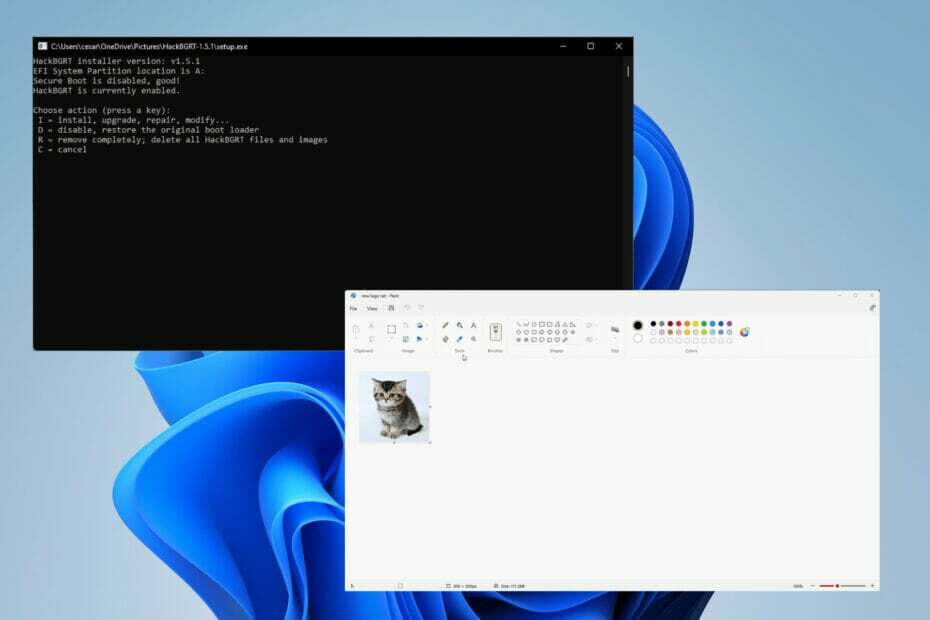
Xდააინსტალირეთ ჩამოტვირთვის ფაილზე დაწკაპუნებით
ეს პროგრამა გამოასწორებს კომპიუტერის გავრცელებულ შეცდომებს, დაგიცავს ფაილის დაკარგვისგან, მავნე პროგრამებისგან, ტექნიკის უკმარისობისგან და ოპტიმიზაციას გაუწევს თქვენს კომპიუტერს მაქსიმალური მუშაობისთვის. მოაგვარეთ კომპიუტერის პრობლემები და წაშალეთ ვირუსები ახლა 3 მარტივი ნაბიჯით:
- ჩამოტვირთეთ Restoro PC Repair Tool რომელიც მოყვება დაპატენტებულ ტექნოლოგიებს (ხელმისაწვდომია პატენტი აქ).
- დააწკაპუნეთ სკანირების დაწყება იპოვონ Windows-ის პრობლემები, რამაც შეიძლება გამოიწვიოს კომპიუტერის პრობლემები.
- დააწკაპუნეთ შეკეთება ყველა პრობლემების გადასაჭრელად, რომლებიც გავლენას ახდენს თქვენი კომპიუტერის უსაფრთხოებასა და მუშაობაზე
- Restoro ჩამოტვირთულია 0 მკითხველი ამ თვეში.
ადამიანებს უყვართ კომპიუტერების პერსონალურად მორგება, რათა მანქანებმა იგრძნონ თავი საკუთარი თავის ნაწილად. მაიკროსოფტმა იცოდა ამის შესახებ და დაუშვა, რომ მისი ოპერაციული სისტემა მაღალი კონფიგურირებადი ყოფილიყო. მესამე მხარეებმა ასევე გადაყარეს თავიანთი ქუდი ბრძოლაში.
Windows 11-ზე შეგიძლიათ ამოცანების პანელის მორგება, მენიუების უმეტესობა და File Explorer-იც კი. მაგრამ ეს მხოლოდ ძირითადი ვარიანტებია. მესამე მხარის კომპანიებს შეუძლიათ უფრო მეტი გააკეთონ ისე, რომ თქვენი Start მენიუ Windows 10-ის მსგავსი იყოს.
მაგრამ ზოგს სურს უფრო შორს წაიწიოს და მოირგოს აბსოლუტურად ყველაფერი Win 11-ზე, როგორიცაა ჩატვირთვის ლოგო.
შესაძლებელია თუ არა ჩატვირთვის ლოგოს შეცვლა?
თუ უცნობი ხართ, ჩატვირთვის ლოგო არის Windows 11-ის სიმბოლო, რომელიც გამოჩნდება, როდესაც ჩართავთ თქვენს კომპიუტერს. ამ ლოგოს შეცვლა არც ისე მარტივია, როგორც პარამეტრების მენიუში შესვლა და რამდენიმე რამის არევა.
ჩატვირთვის ლოგოს შესაცვლელად, თქვენ უნდა გადატვირთოთ კომპიუტერი Advanced Startup რეჟიმში და შეხვიდეთ BIOS-ის მენიუში. თქვენ უნდა ჩამოტვირთოთ HackBGRT აპი Github-დან ლოგოს შესაცვლელად.
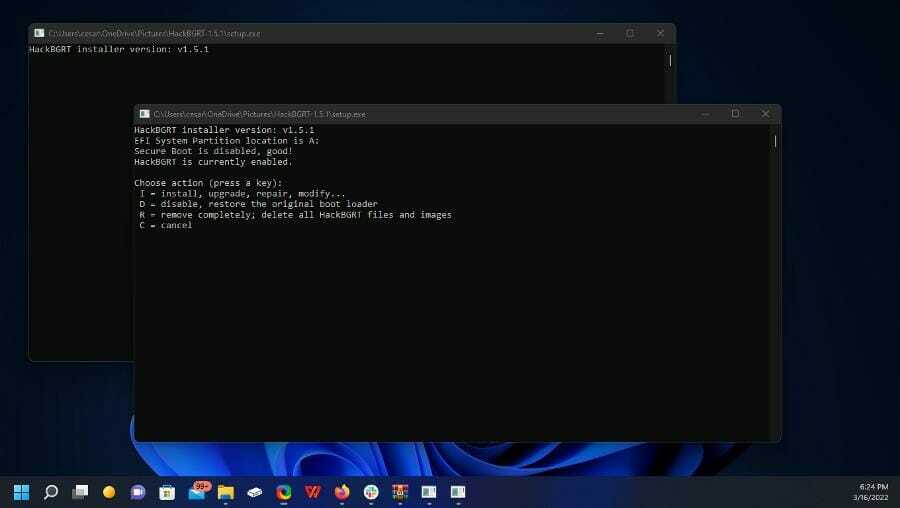
ეს სახელმძღვანელო გაჩვენებთ, თუ როგორ უნდა შეცვალოთ ჩატვირთვის ლოგო თქვენს Windows 11 კომპიუტერზე. ეს მოიცავს შემოწმებას, აქვს თუ არა თქვენს კომპიუტერს ჩართული UEFI (Unified Extensible Firmware Interface).
ექსპერტის რჩევა: კომპიუტერის ზოგიერთი პრობლემის მოგვარება რთულია, განსაკუთრებით მაშინ, როდესაც საქმე ეხება დაზიანებულ საცავებს ან Windows ფაილების გამოტოვებას. თუ შეცდომის გამოსწორების პრობლემა გაქვთ, თქვენი სისტემა შეიძლება ნაწილობრივ დაზიანდეს. ჩვენ გირჩევთ დააინსტალიროთ Restoro, ხელსაწყო, რომელიც დაასკანირებს თქვენს აპარატს და დაადგენს რა არის ბრალია.
Დააკლიკე აქ გადმოწეროთ და დაიწყოთ შეკეთება.
მაგრამ სანამ რაიმე ცვლილებას განახორციელებთ, რეკომენდირებულია შექმნათ აღდგენის წერტილი თქვენს Windows 11 მოწყობილობაზე, თუ რამე არასწორედ მოხდება და დაგჭირდებათ დაბრუნება.
როგორ შევცვალო ჩატვირთვის ლოგო ჩემს Windows 11 კომპიუტერზე?
1. შექმენით აღდგენის წერტილი
- გახსენით საძიებო ზოლი და ჩაწერეთ "აღდგენის წერტილის შექმნა".
- დააწკაპუნეთ ჩანაწერზე, რომელიც კითხულობს შექმენით აღდგენის წერტილი.
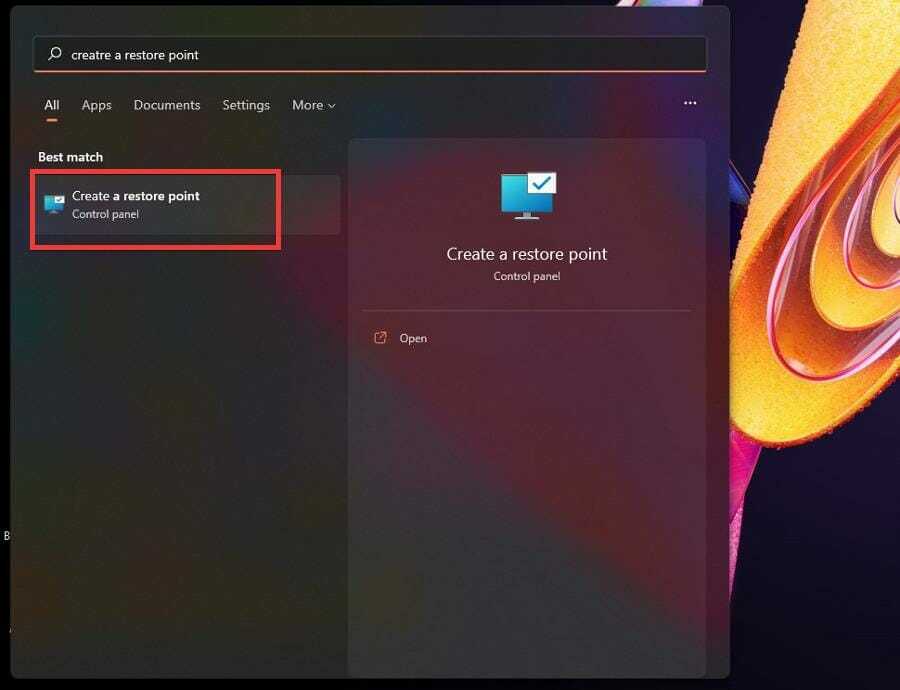
- გამოჩნდება სისტემის თვისებები. დააწკაპუნეთ Შექმნა ღილაკი ფანჯრის ბოლოში.
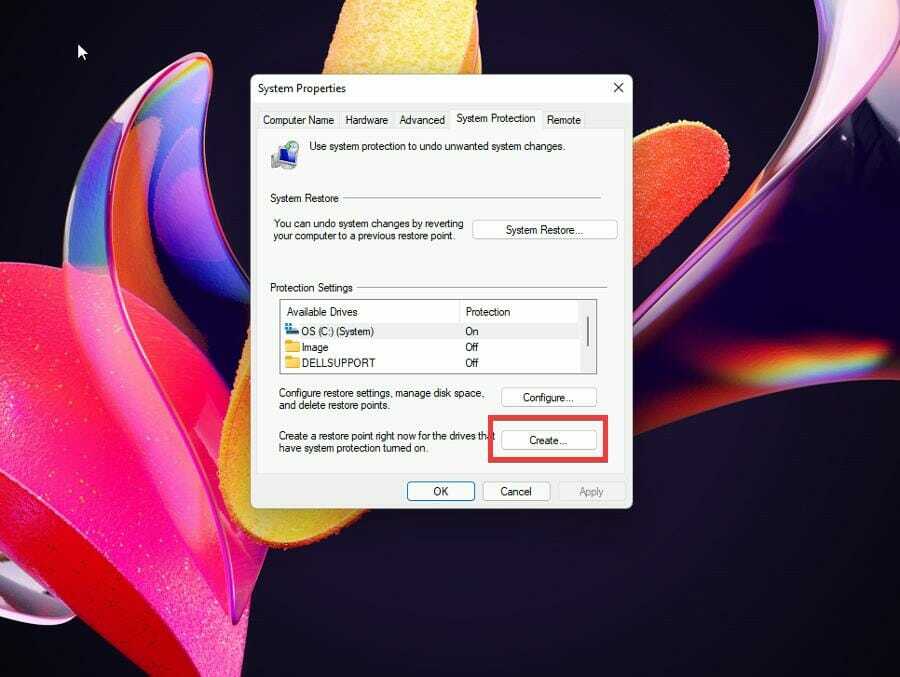
- მიეცით აღდგენის პუნქტს აღწერილობითი სახელი. რაღაც მსგავსი "ჩატვირთვის ლოგოს შეცვლამდე". სანამ იცი რა მოხდება.
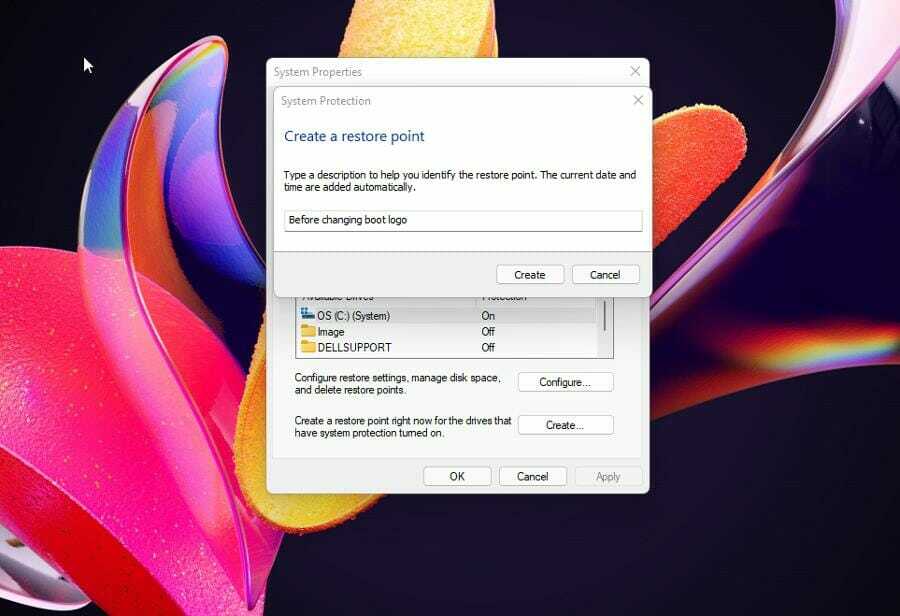
- დააწკაპუნეთ Შექმნა სახელის შეყვანის შემდეგ.
- მიეცით თქვენს კომპიუტერს გარკვეული დრო აღდგენის წერტილის შესაქმნელად. ფანჯარა გეტყვით, რომ აღდგენის წერტილი წარმატებით დასრულდა.
- დააწკაპუნეთ დახურვა.
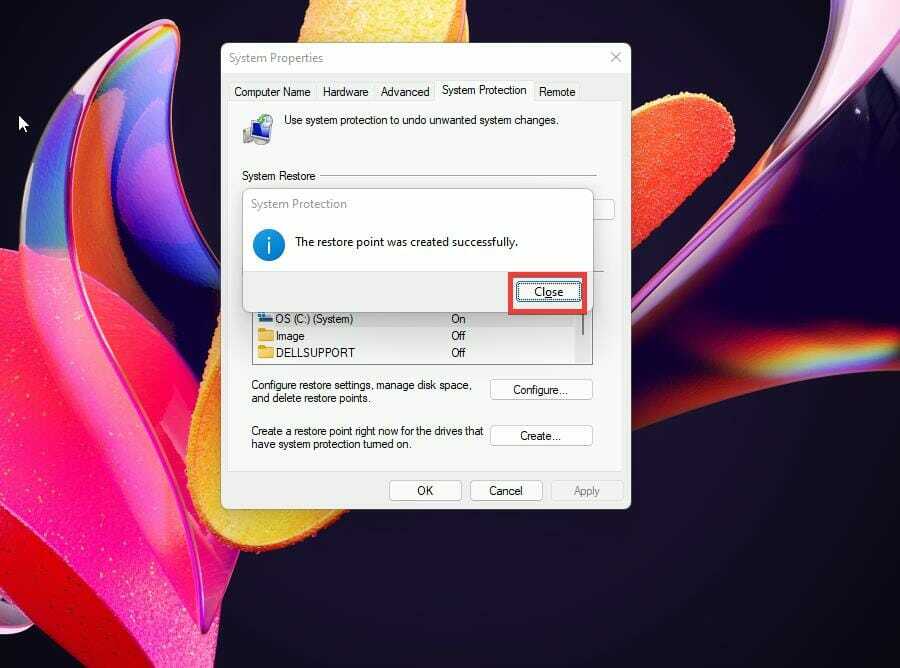
- ამის შემდეგ დააწკაპუნეთ OK სისტემის თვისებების დახურვისთვის.
- თუ სისტემის აღდგენა გსურთ, კვლავ გახსენით სისტემის თვისებები.
- დააწკაპუნეთ Სისტემის აღდგენა ღილაკი ფანჯრის შუაში.
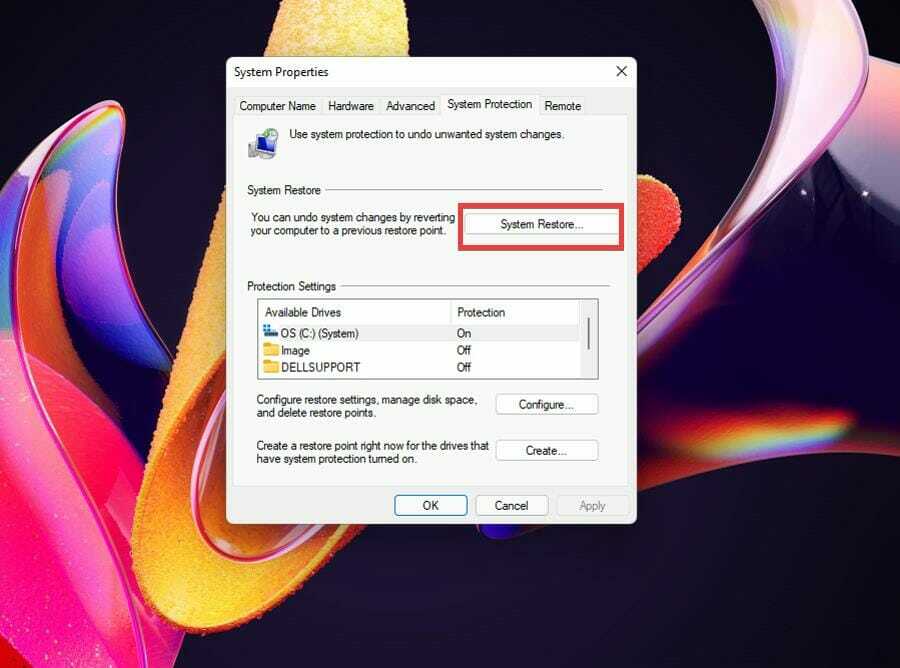
- დააწკაპუნეთ შემდეგი ფანჯარაში, რომელიც გამოჩნდება.
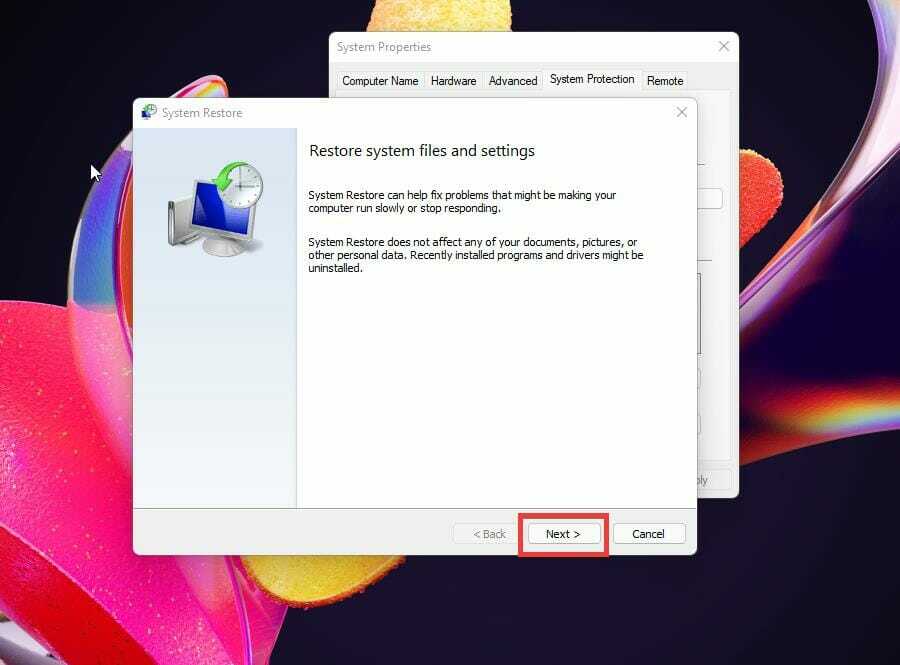
- აირჩიეთ აღდგენის წერტილი თქვენს კომპიუტერში ცვლილებების გასაუქმებლად.
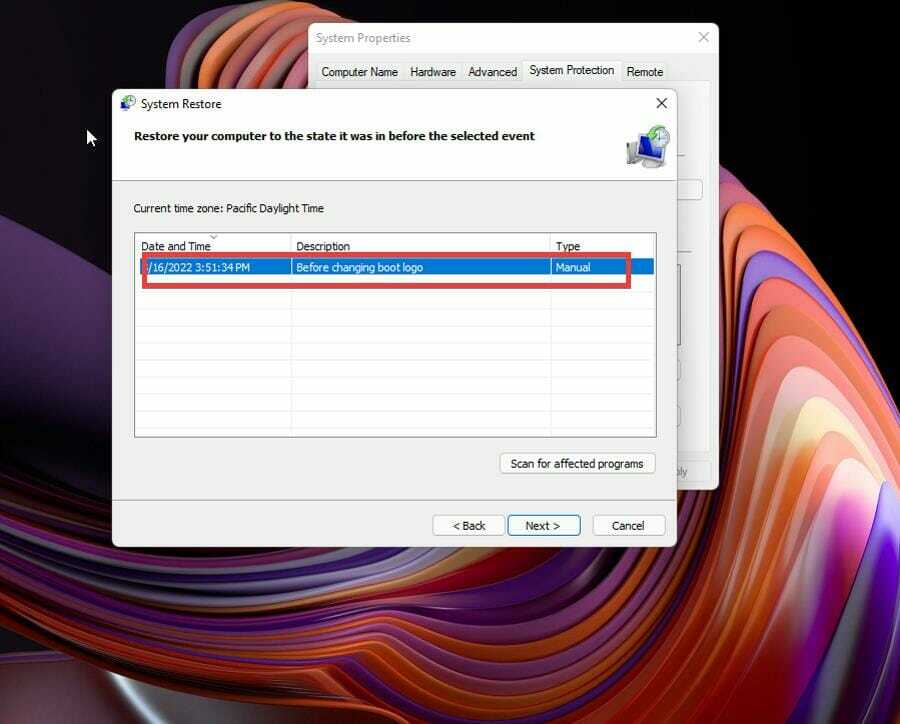
- თქვენ ასევე შეგიძლიათ აირჩიოთ დაზარალებული პროგრამის სკანირება რომ ნახოთ რა მოიხსნება აღდგენის პროცესში.
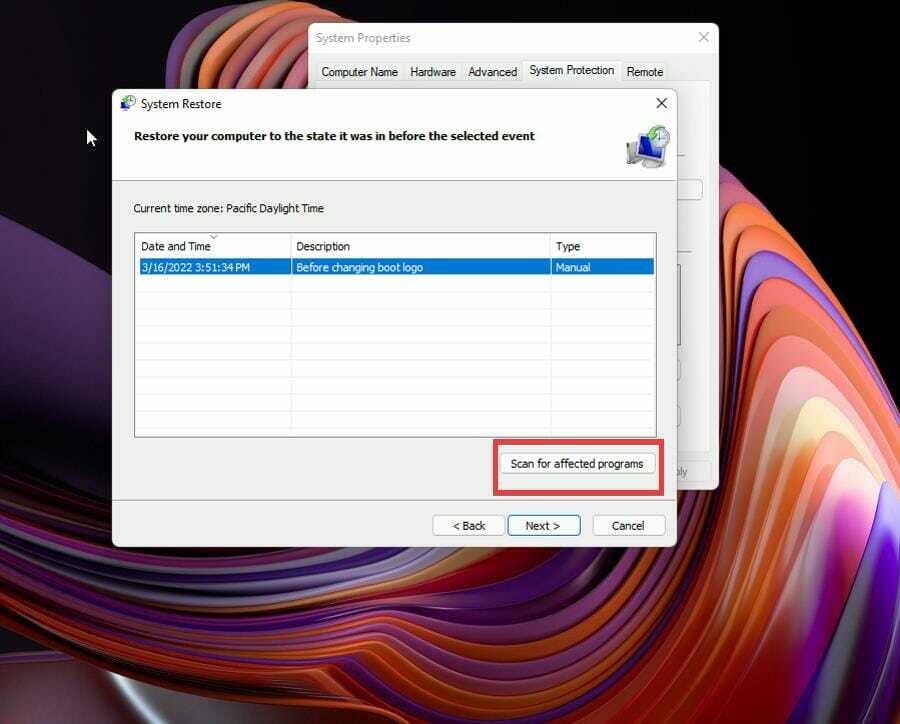
- დააწკაპუნეთ შემდეგი.
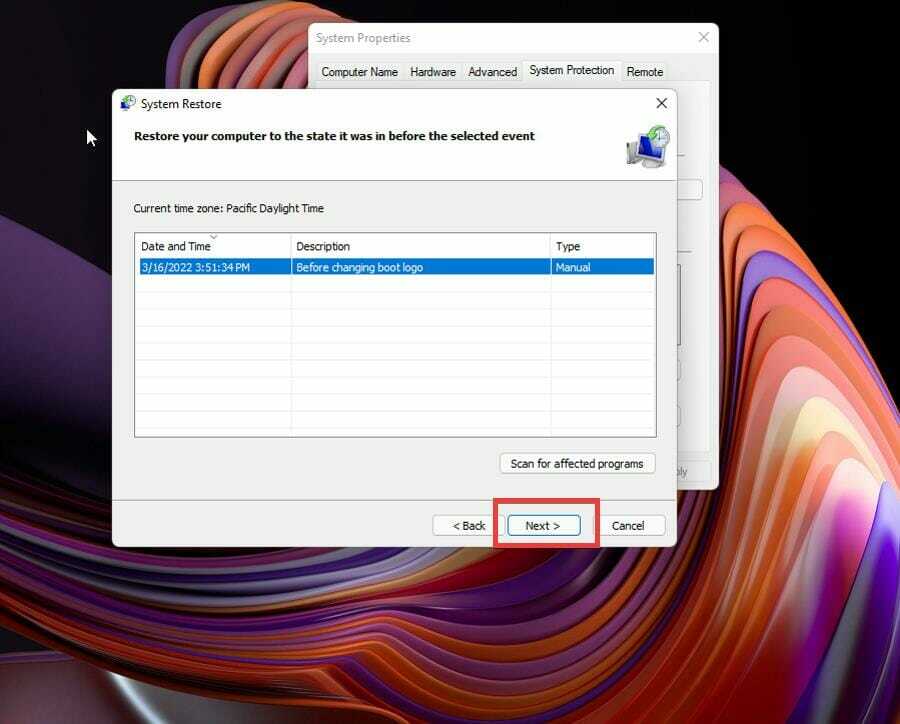
- შემდეგ დააწკაპუნეთ დასრულება თქვენი კომპიუტერის აღსადგენად.
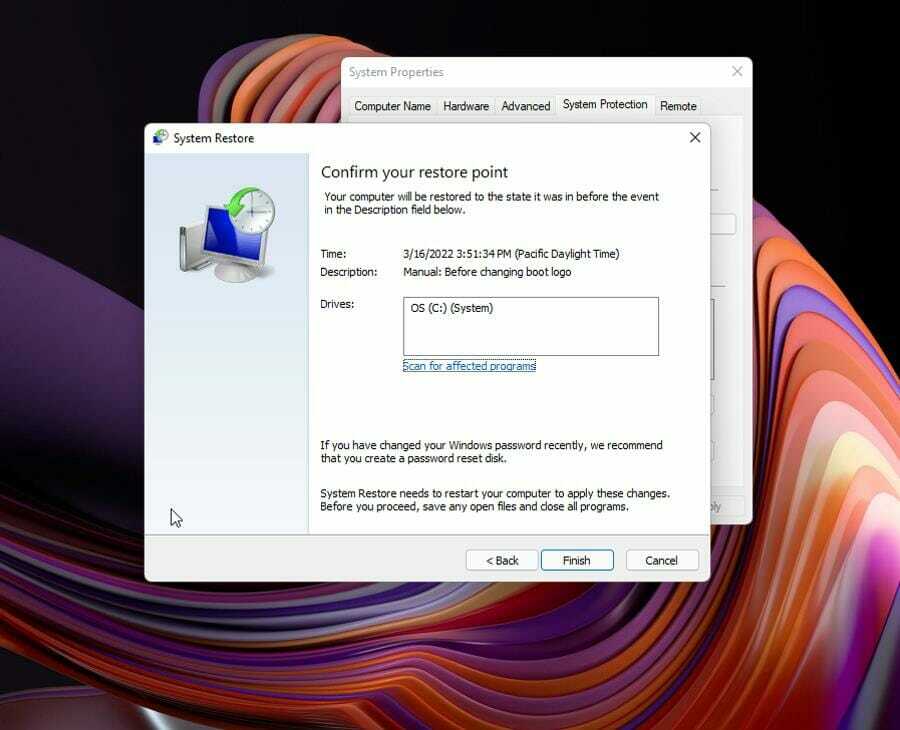
სანამ აღადგენთ თქვენს კომპიუტერს, რეკომენდირებულია ჩამოტვირთოთ და გამოიყენოთ Restoro PC Repair Tool, რათა დარწმუნდეთ, რომ ფაილები არ დაიკარგება და შეაკეთეთ ყველაფერი, რაც შეიძლება დაზიანდეს ამ პროცესში.
⇒მიიღეთ Restoro
2. შეამოწმეთ UEFI
- ახლა თქვენ შეგიძლიათ დაიწყოთ ლოგოს შეცვლა. დაიწყეთ სისტემის ინფორმაციის მოძიებით საძიებო ზოლში.
- დააჭირეთ სისტემის ინფორმაციის ჩანაწერს.
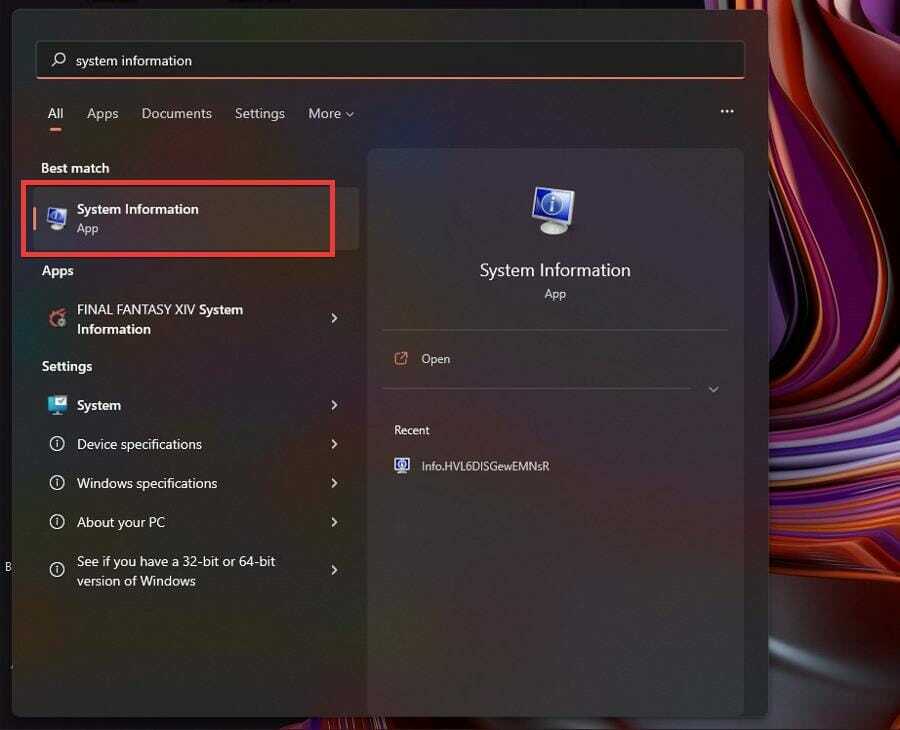
- სისტემის ინფორმაციაში, დარწმუნდით, რომ ნათქვამია UEFI BIOS რეჟიმში.
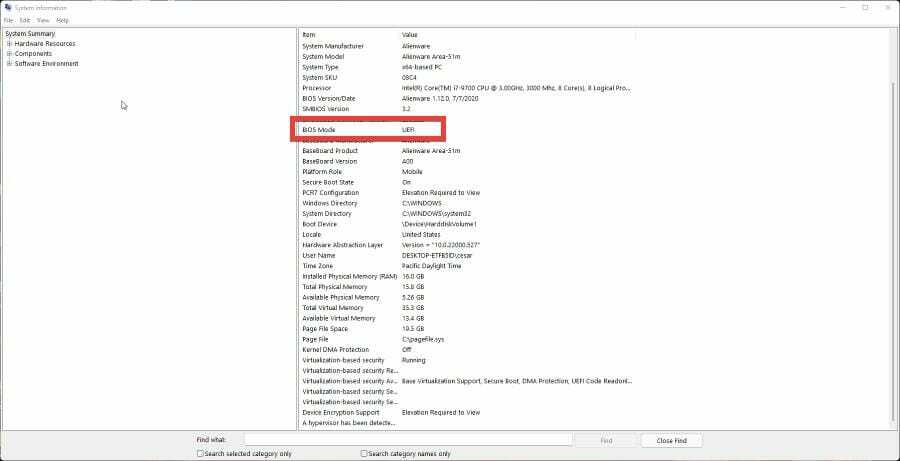
- თუ ეს ასე არ მოხდა, მაშინ ვერ შეძლებთ ჩატვირთვის ლოგოს შეცვლას.
3. გამორთეთ უსაფრთხო ჩატვირთვა
- გახსენით პარამეტრების მენიუ და დარჩით სისტემის ჩანართზე. გადაახვიეთ ქვემოთ, სანამ არ დაინახავთ აღდგენა.
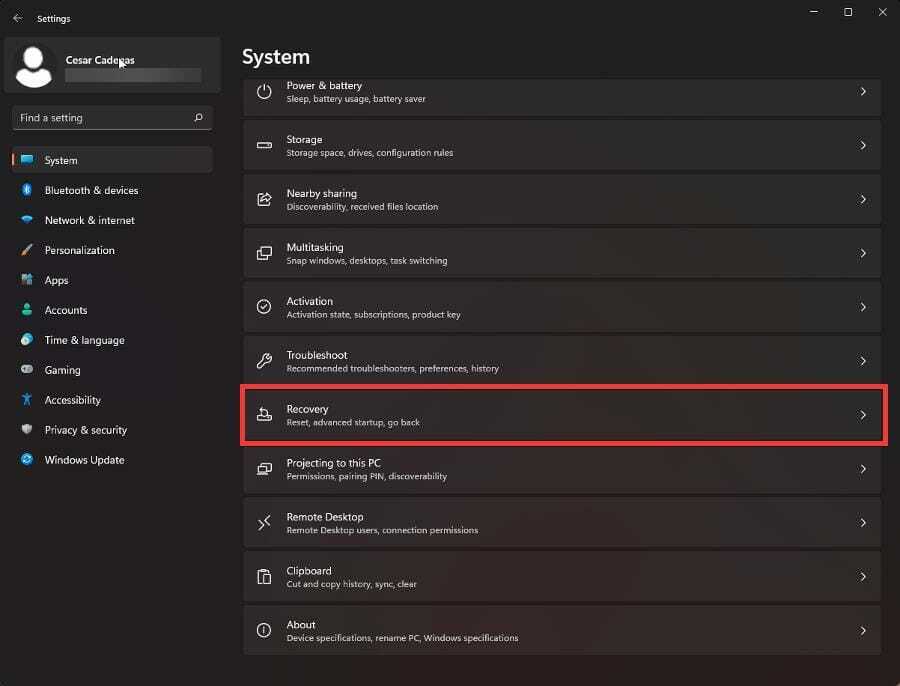
- დააწკაპუნეთ აღდგენა.
- დააწკაპუნეთ გადატვირთეთ ახლა ღილაკი გაფართოებული გაშვების გვერდით. დარწმუნდით, რომ თქვენი ნამუშევარი შენახულია დაწკაპუნებამდე.
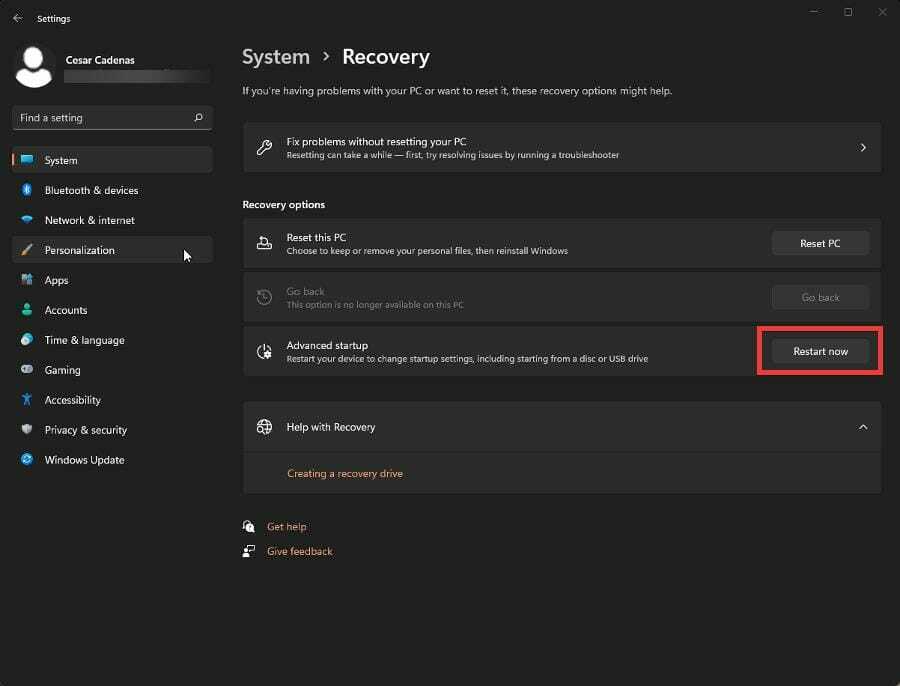
- გაფართოებული გაშვების მენიუში აირჩიეთ პრობლემების მოგვარება.
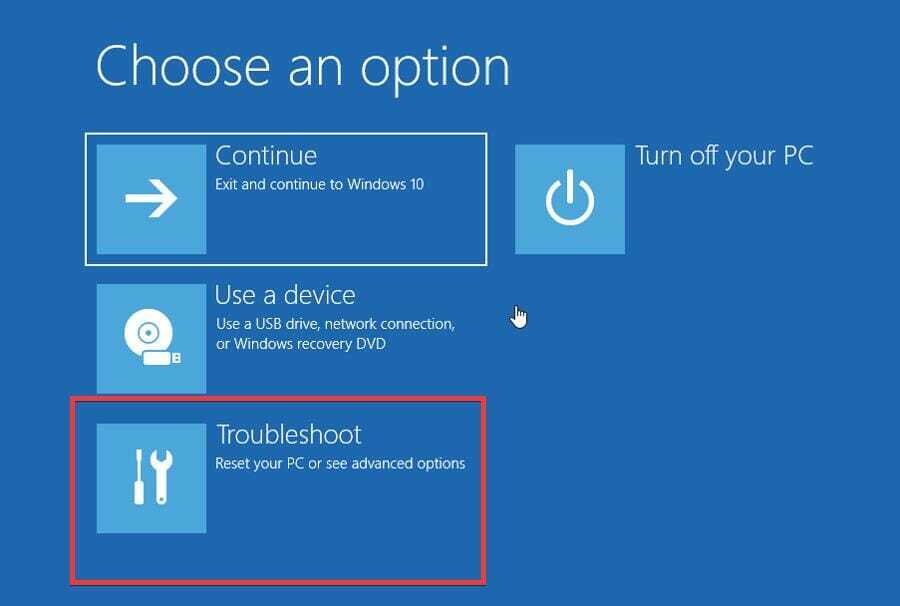
- ამ მომდევნო ფანჯარაში აირჩიეთ Დამატებითი პარამეტრები.
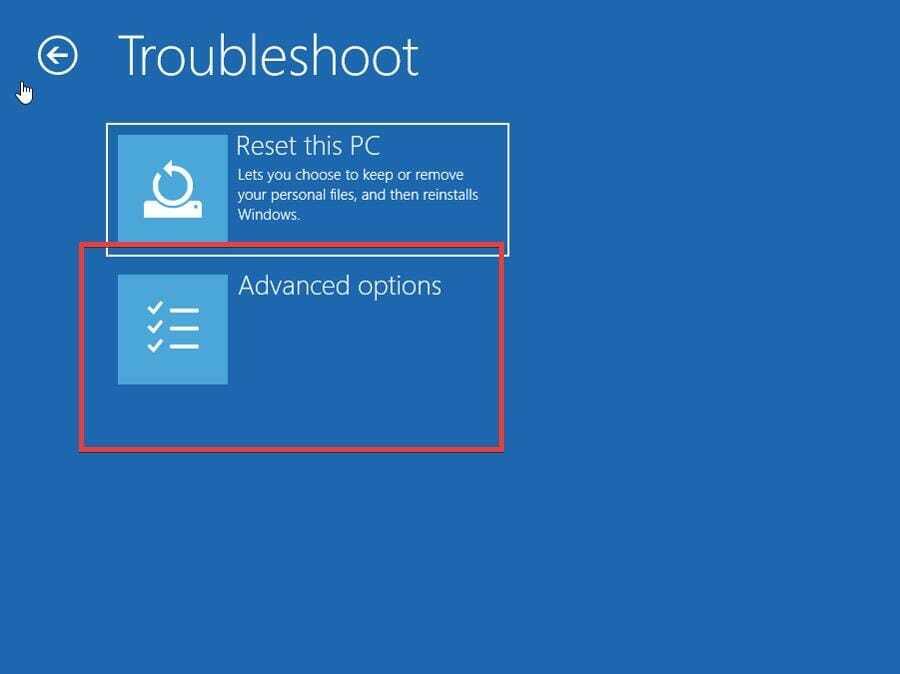
- აირჩიეთ UEFI პროგრამული უზრუნველყოფის პარამეტრები.
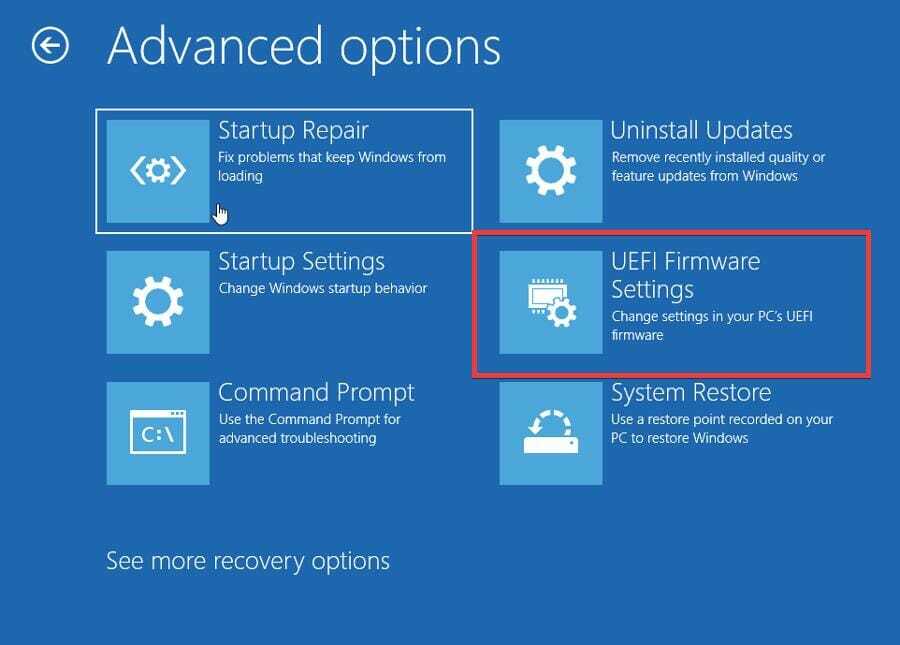
- დააწკაპუნეთ Რესტარტი UEFI პროგრამული უზრუნველყოფის პარამეტრების ქვეშ.
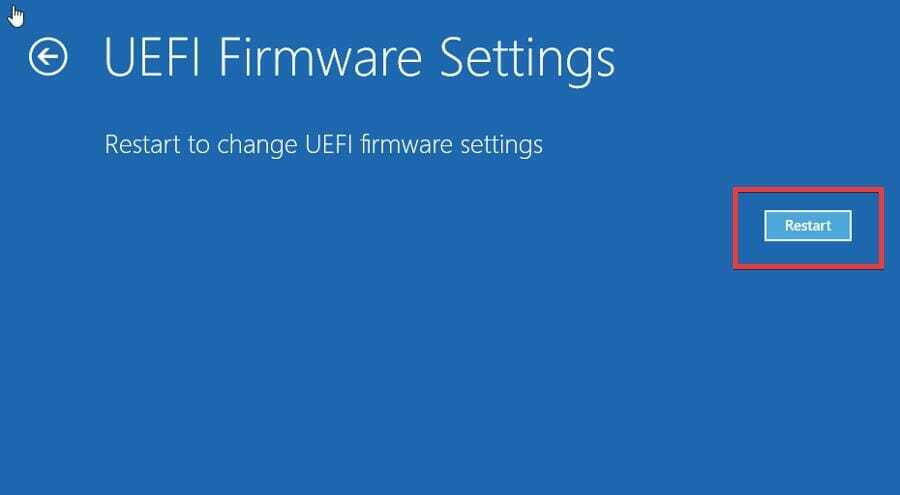
- გადატვირთვის შემდეგ, თქვენ იქნებით თქვენი კომპიუტერის BIOS-ში.
- თქვენი კლავიატურის ისრიანი ღილაკებით გადადით ჩექმა ჩანართი.

- მონიშნული ტექსტი გადაიტანეთ ქვემოთ უსაფრთხო ჩატვირთვა.

- დააჭირეთ Enter თქვენს კლავიატურაზე და გამოჩნდება პატარა ფანჯარა.
- მონიშნეთ გამორთულია და დააჭირეთ Enter თქვენს კლავიატურაზე.
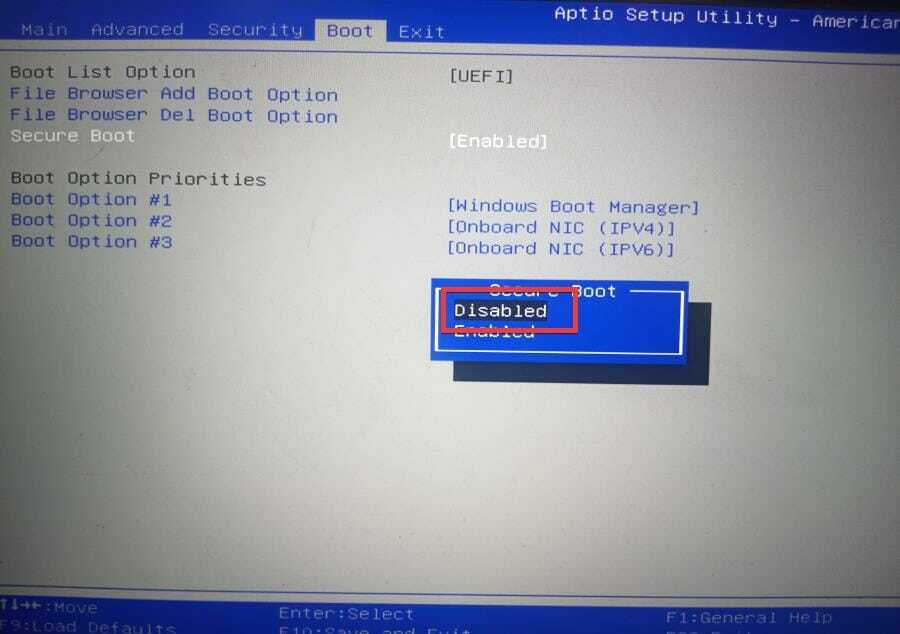
- დასრულების შემდეგ, დაბრუნდით ჩანართების ზოლზე ზედა და გადაახვიეთ გასვლა.
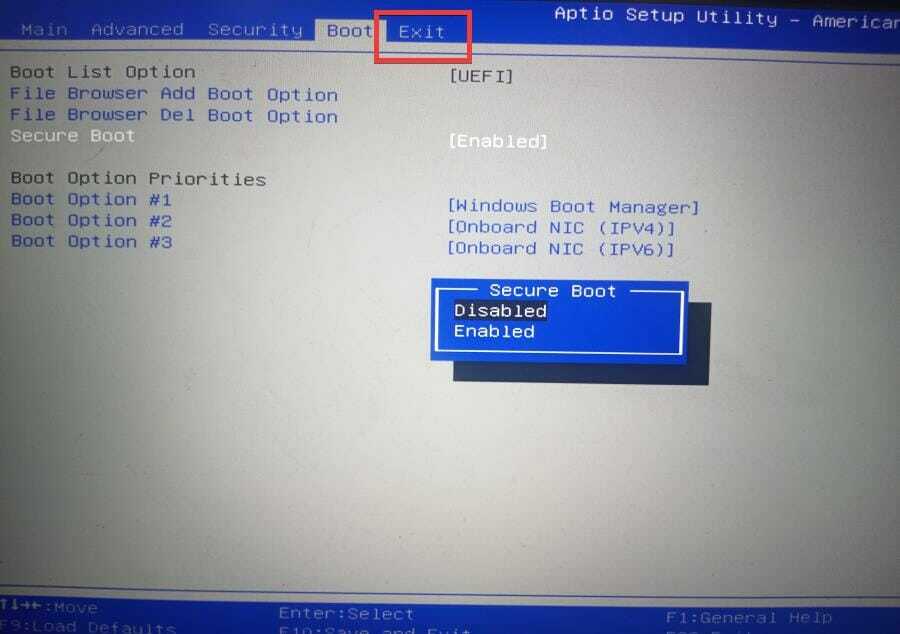
- ისრიანი ღილაკებით მონიშნეთ შეინახეთ ცვლილებები და გადატვირთეთ.
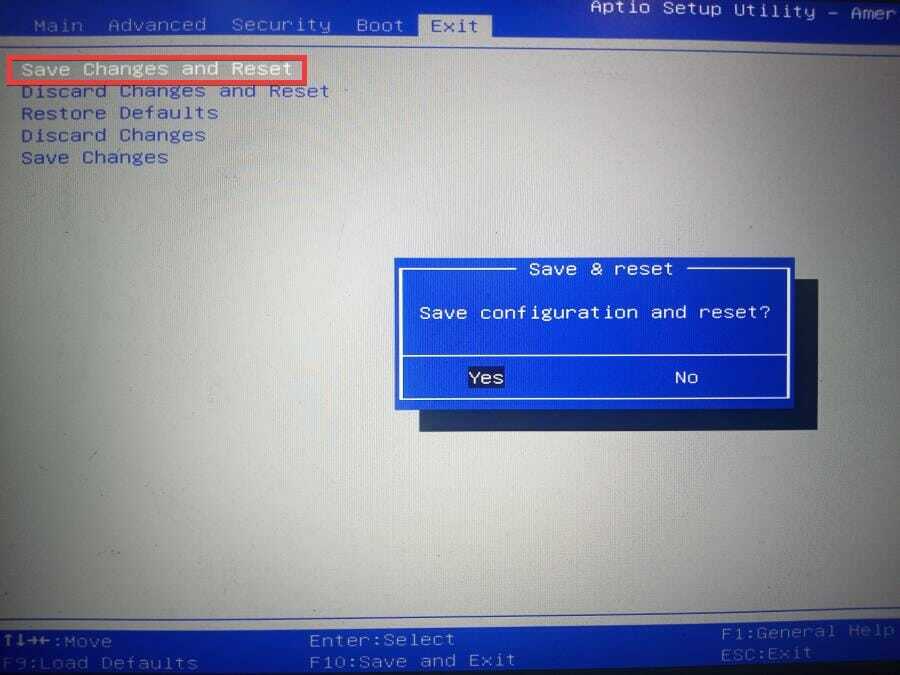
- გამოჩნდება პატარა ფანჯარა, რომელშიც გეკითხებით, გსურთ თუ არა კონფიგურაციის შენახვა. აირჩიეთ დიახ.
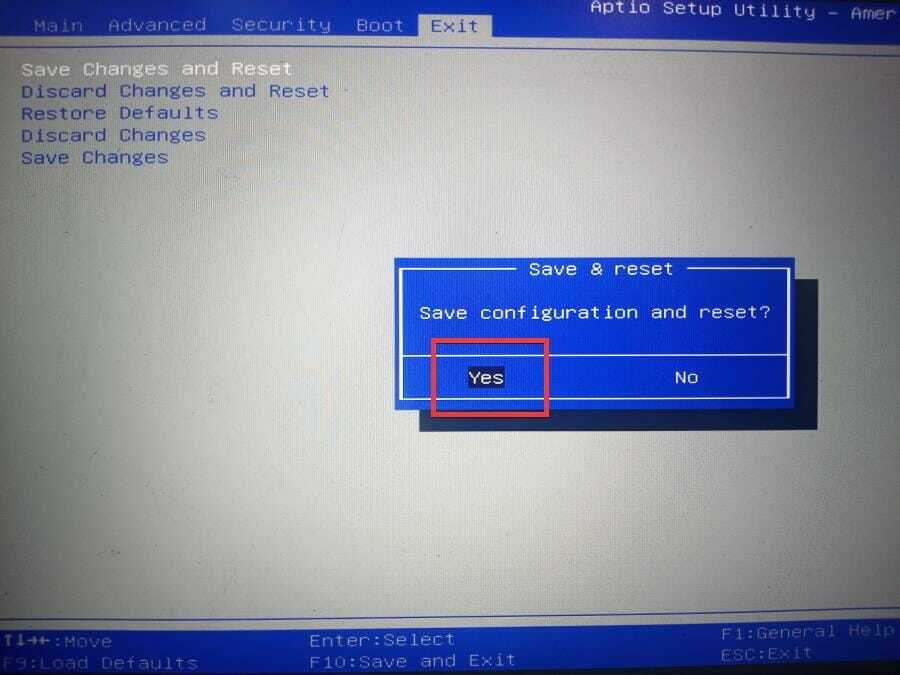
- თქვენი კომპიუტერი გადაიტვირთება.
- როგორ დავაფიქსიროთ Windows 11 VirtualBox-ის შეცდომა
- როგორ დავაფიქსიროთ 0x80073701 განახლების შეცდომა Windows 11-ში
- როგორ გამორთოთ ან ჩართოთ Windows 11 S რეჟიმი
- შესწორება: Windows-ის გასაღები არ მუშაობს Windows 11-ში
- როგორ დავაფიქსიროთ BitLocker შეცდომები Windows 11-ში [2022 სახელმძღვანელო]
4. შექმენით ლოგო
- გახსენით სურათი, რომლის გამოყენებასაც აპირებთ ლოგოდ.
- გახსენით საძიებო ზოლი და მოძებნეთ Paint აპი.
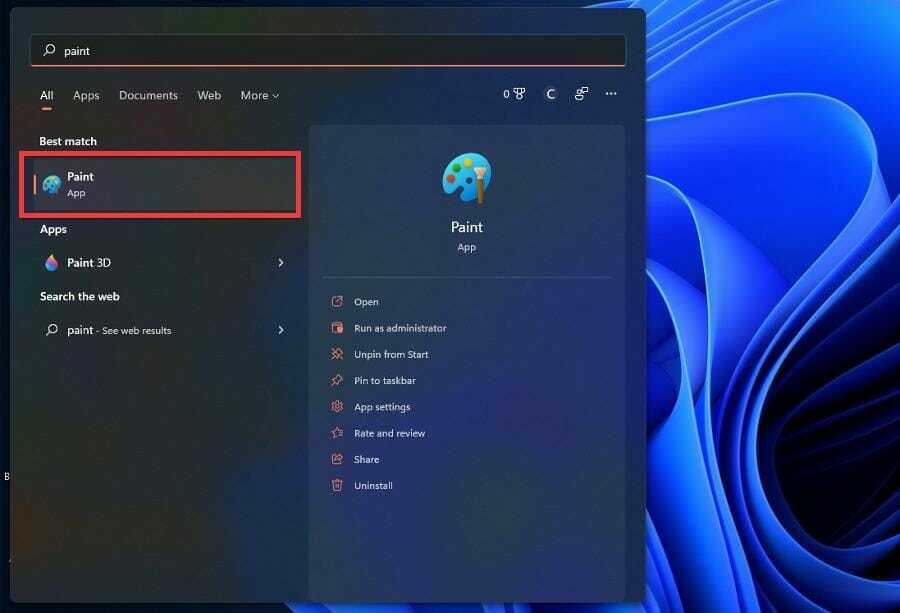
- გახსენით სურათი, რომლის გამოყენებასაც აპირებთ თქვენი ლოგოსთვის.
- აირჩიეთ ზომის შეცვლის ინსტრუმენტი Paint-ში.
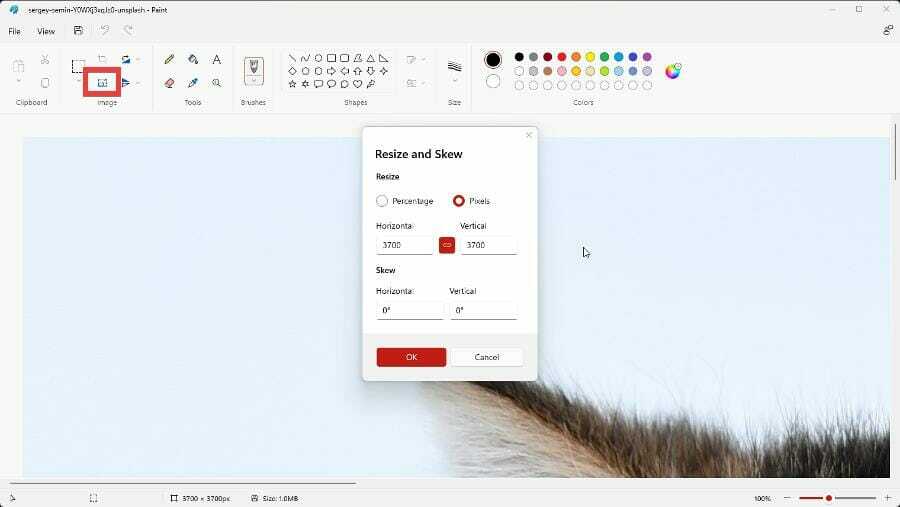
- ზომის შეცვლა და გადახრის ხელსაწყოში, დარწმუნდით, რომ Pixels არჩეულია.
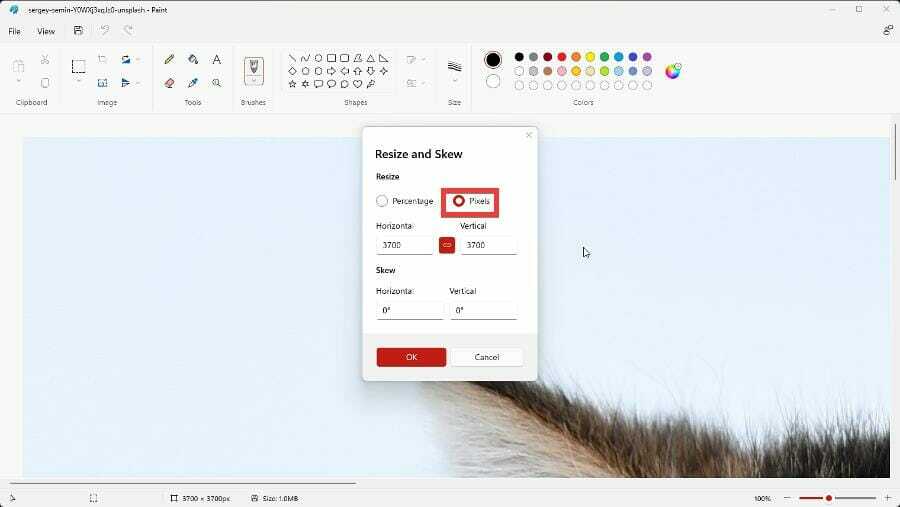
- დააყენეთ ჰორიზონტალური და ვერტიკალური მნიშვნელობები 200 პიქსელზე. ახალი ლოგო უნდა იყოს 200 x 200 პიქსელი.
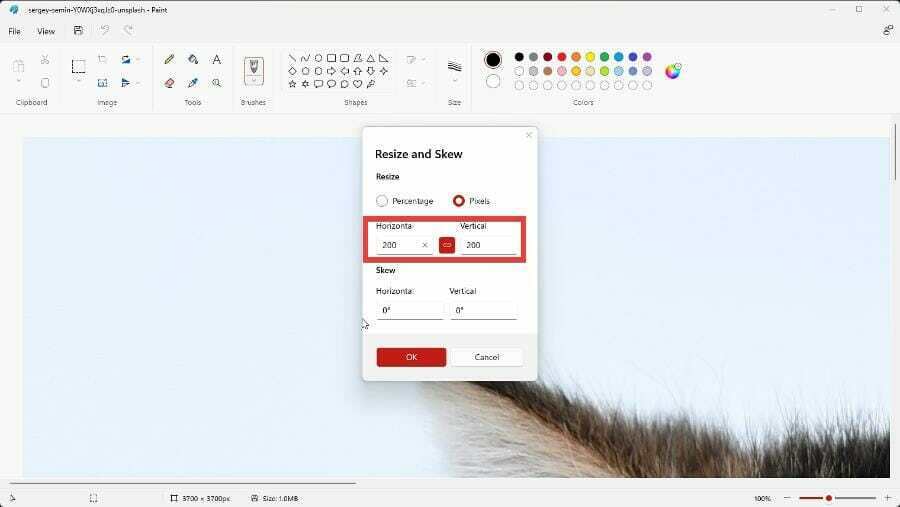
- შემდეგი, დააჭირეთ ფაილს ზედა მარცხენა კუთხეში.
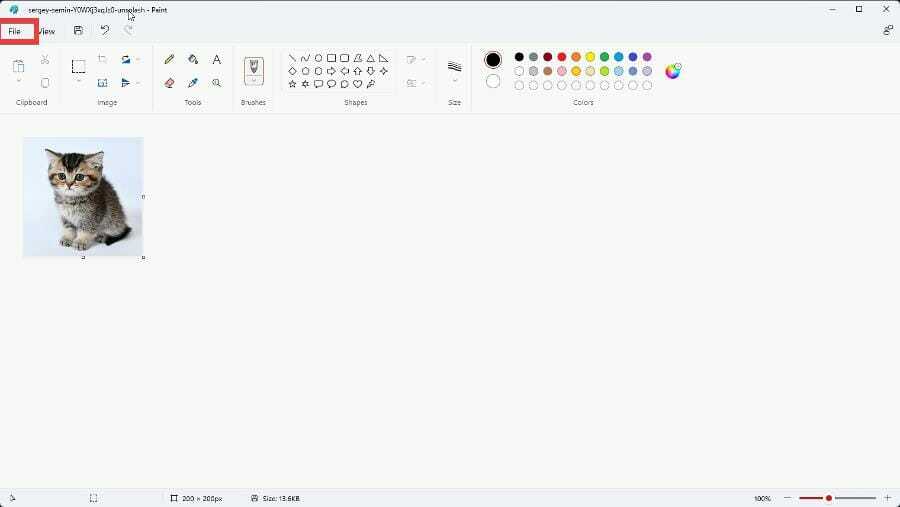
- გადაიტანეთ მაუსი Save as-ზე და აირჩიეთ BMP ფაილი.
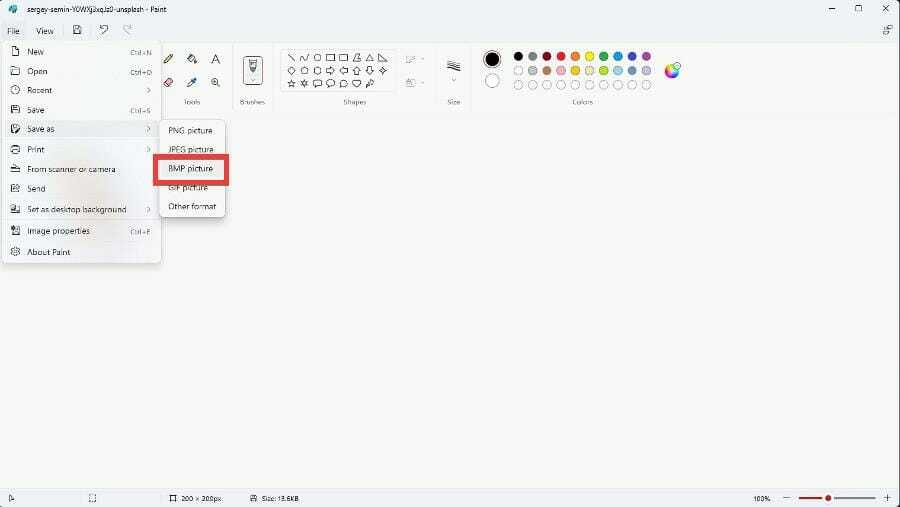
- დაასახელეთ თქვენი ახალი ლოგო შხეფება და შემდეგ შეინახეთ.
5. დააინსტალირეთ HackBGRT Tool
- ვებ ბრაუზერში, ეწვიეთ GitHub გვერდს HackBGRT აპისთვის.
- დააწკაპუნეთ Zip ფაილზე გვერდის შუაში, რომ ჩამოტვირთოთ აპლიკაცია. დარწმუნდით, რომ გაქვთ აპლიკაცია, რომელსაც შეუძლია Zip ფაილების ამოღება.
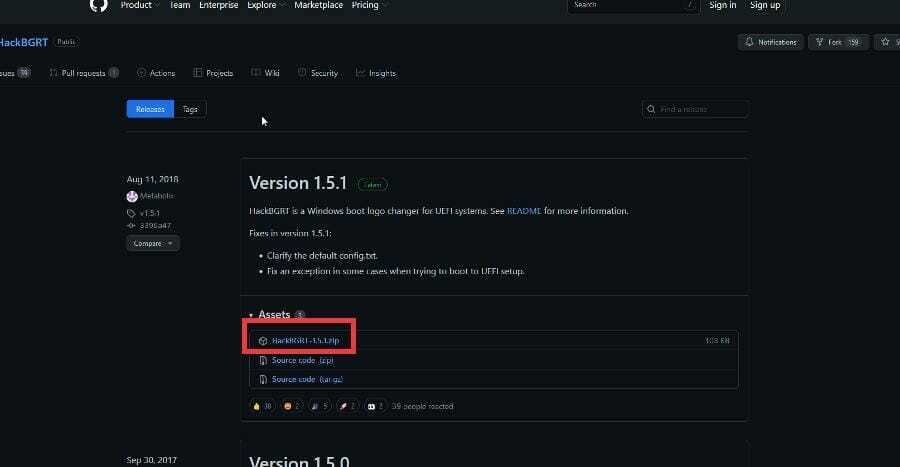
- Zip ფაილის აპლიკაციაში მონიშნეთ HackBGRT და დააწკაპუნეთ ამონაწერი To.
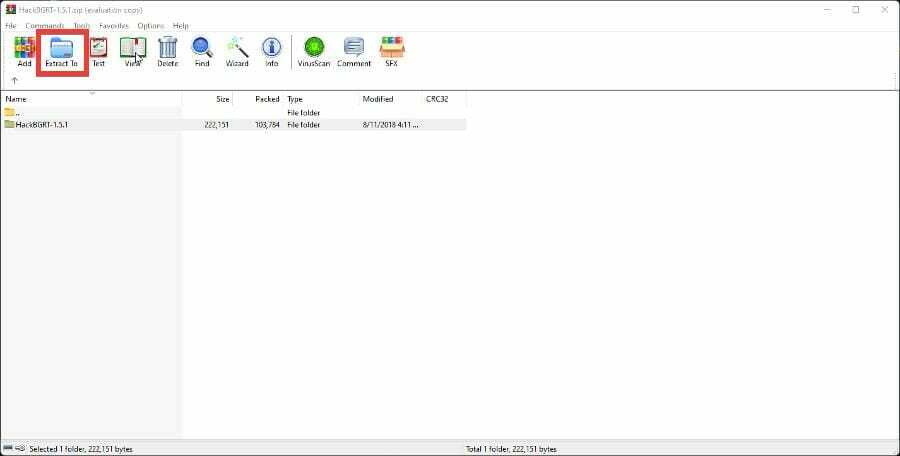
- აირჩიეთ ადგილი, სადაც ფაილი იქნება ამოღებული და დააწკაპუნეთ კარგი ბოლოში.
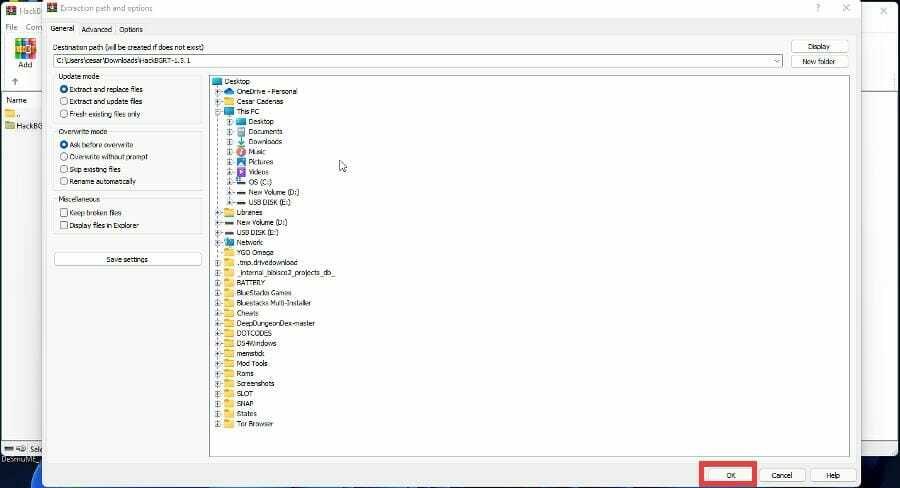
- გადადით აპის მდებარეობაზე და ორჯერ დააწკაპუნეთ დაყენების ფაილზე ინსტალაციის დასაწყებად.
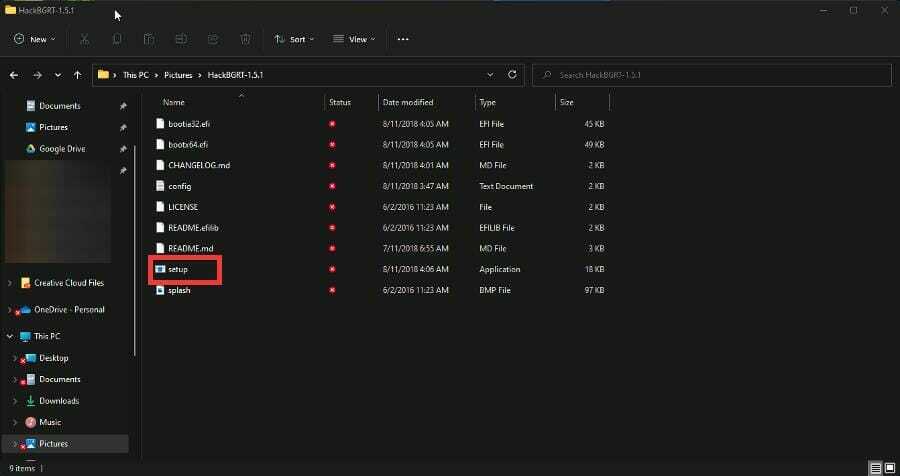
- HackBGRT გაიხსნება, რაც საშუალებას გაძლევთ დააინსტალიროთ, განაახლოთ, შეაკეთოთ და შეცვალოთ ან გააუქმოთ. დააწკაპუნეთ „I“ კლავიატურაზე დასაყენებლად.
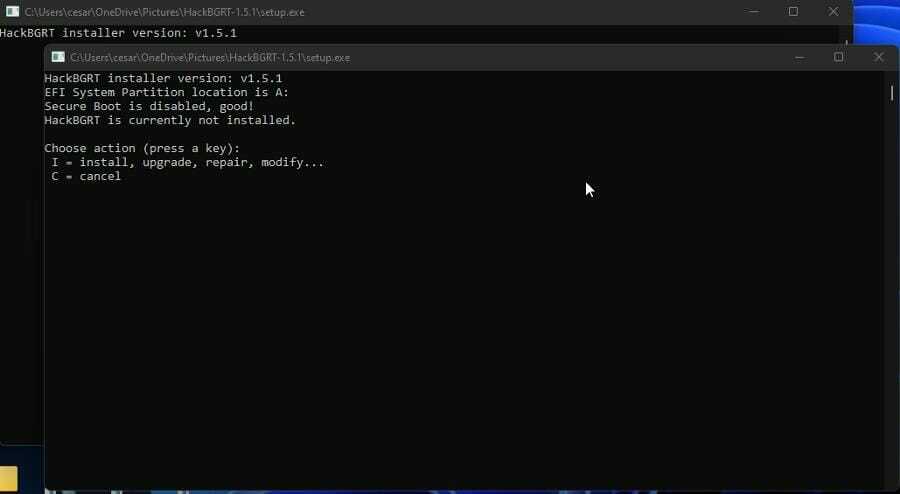
- გაიხსნება Notepad ფაილი. Დახურე.
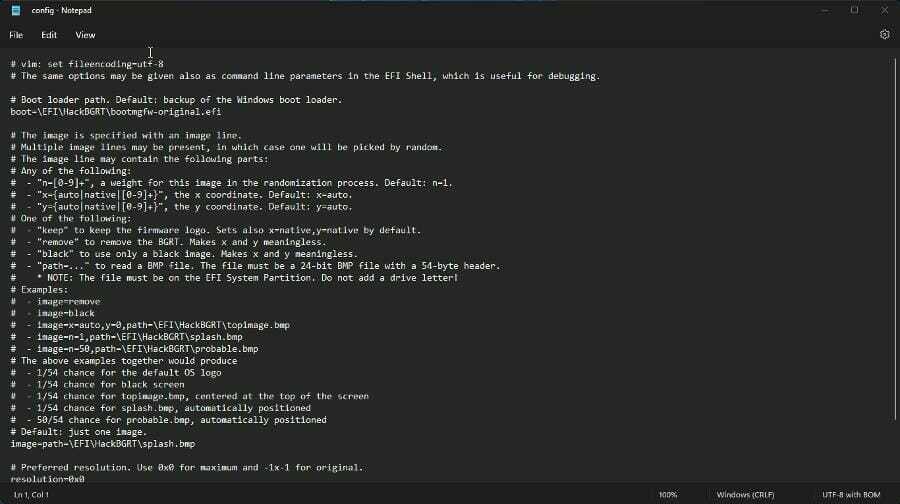
- Paint გაიხსნება თქვენი ახალი ლოგოთი.
- დააწკაპუნეთ ფაილი და აირჩიეთ გახსნა.
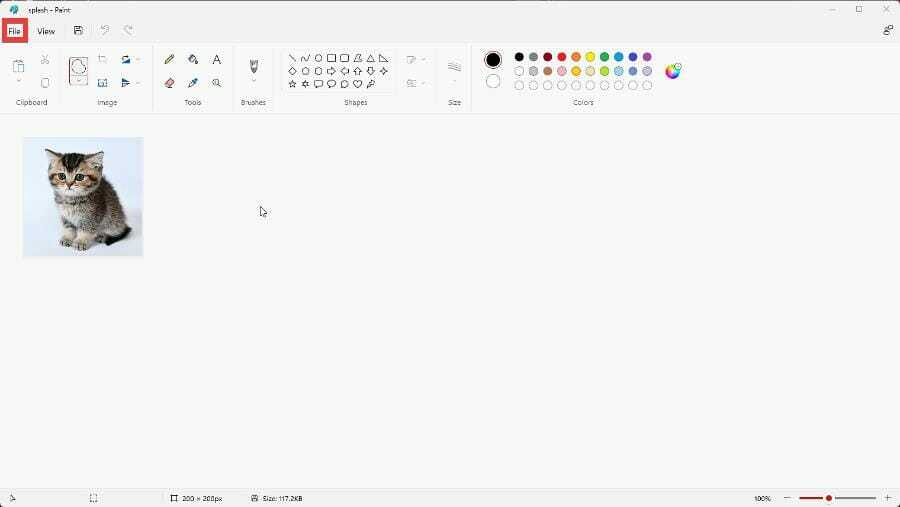
- ამ ახალ ფანჯარაში დააწკაპუნეთ ეს კომპიუტერი.
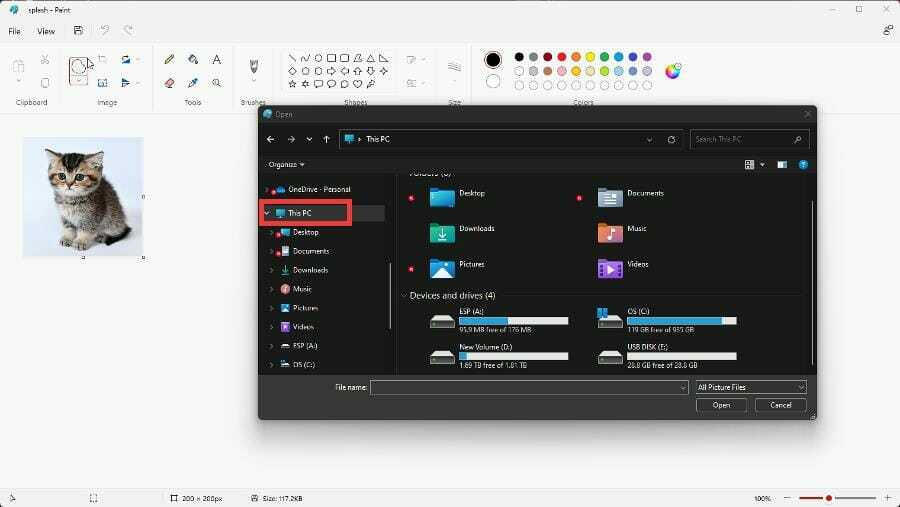
- დააწკაპუნეთ ახალ დისკზე ეტიკეტზე ESP (A:)
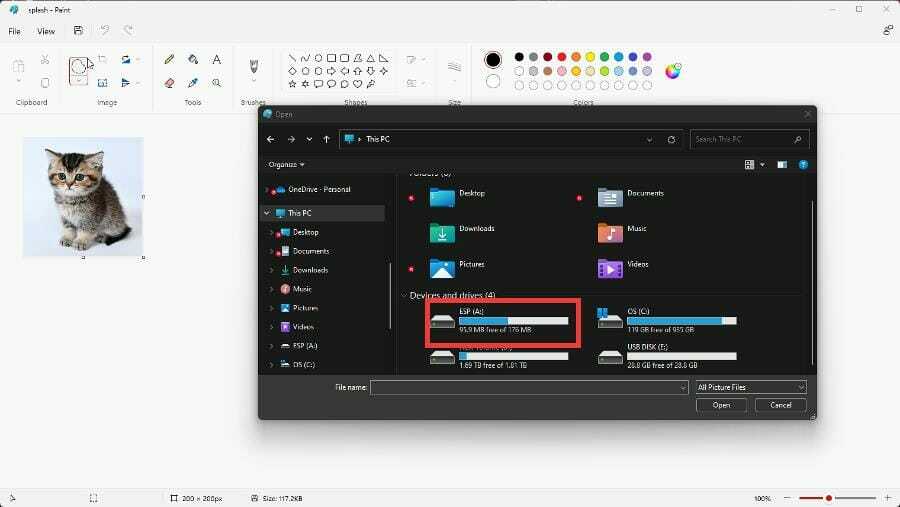
- დააწკაპუნეთ EFI საქაღალდეზე.
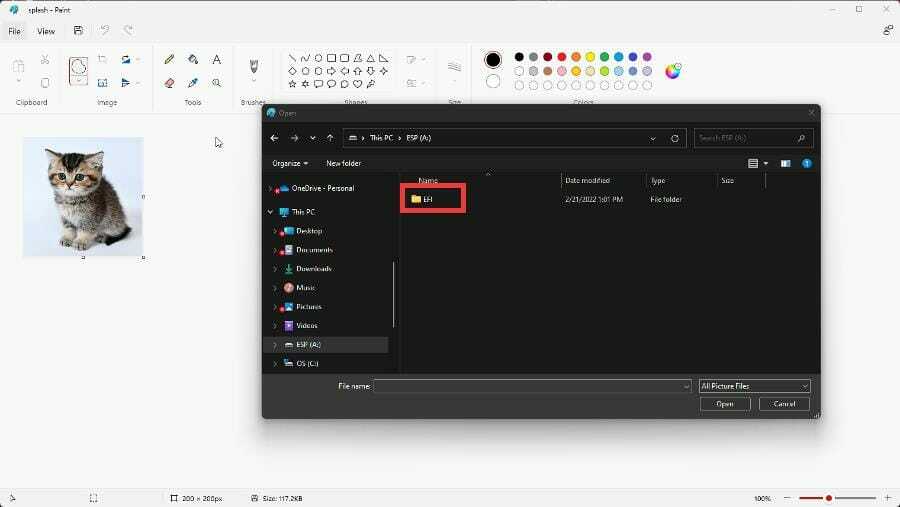
- გახსენით HackBGRT საქაღალდე.
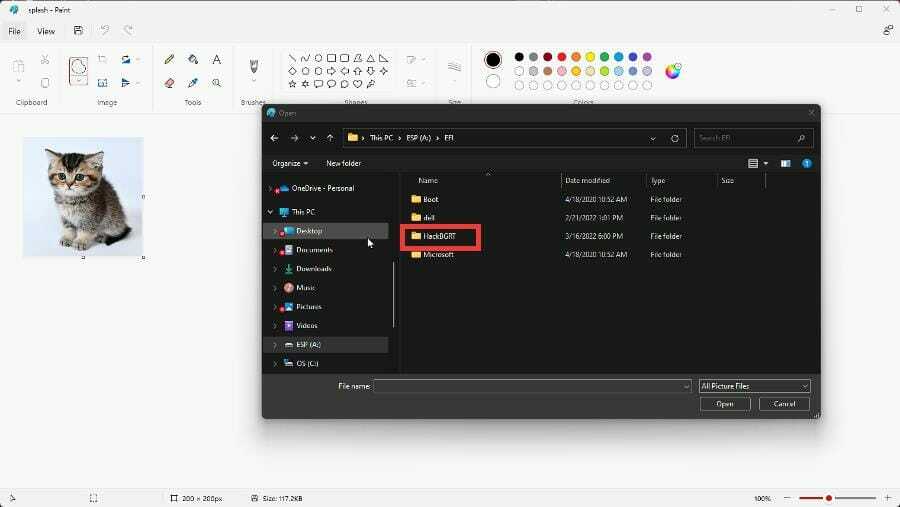
- დააწკაპუნეთ თქვენს ლოგოზე და აირჩიეთ გახსენით.
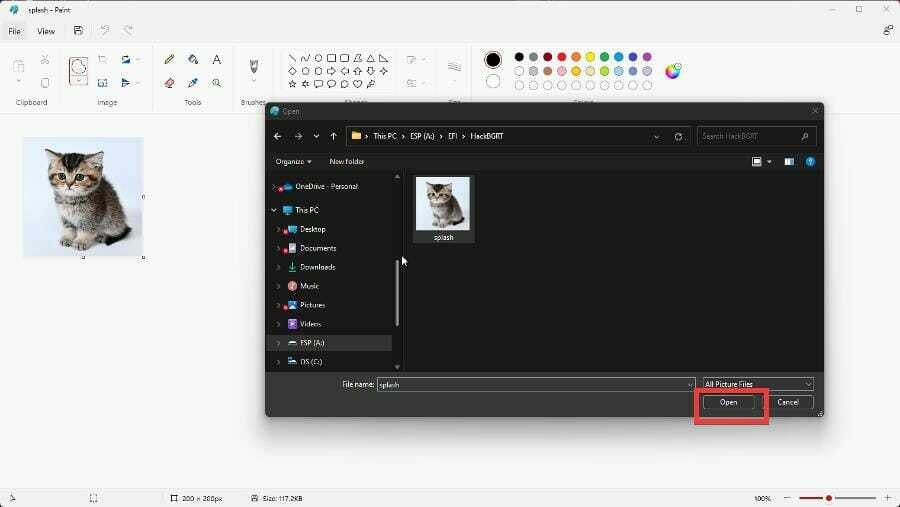
- დახურეთ Paint და HackBGRT აპი.
- გადატვირთეთ კომპიუტერი და დაინახავთ ჩატვირთვის ახალ ლოგოს.
- თუ გსურთ უკან დახევა, შეგიძლიათ ან აღადგინოთ წერტილი ადრე, ან წაშალოთ ლოგო.
- ლოგოს მოსაშორებლად, კვლავ გახსენით დაყენების ფაილი, მაგრამ ამჯერად, ლოგოს ამოსაღებად დააჭირეთ კლავიატურაზე „R“.
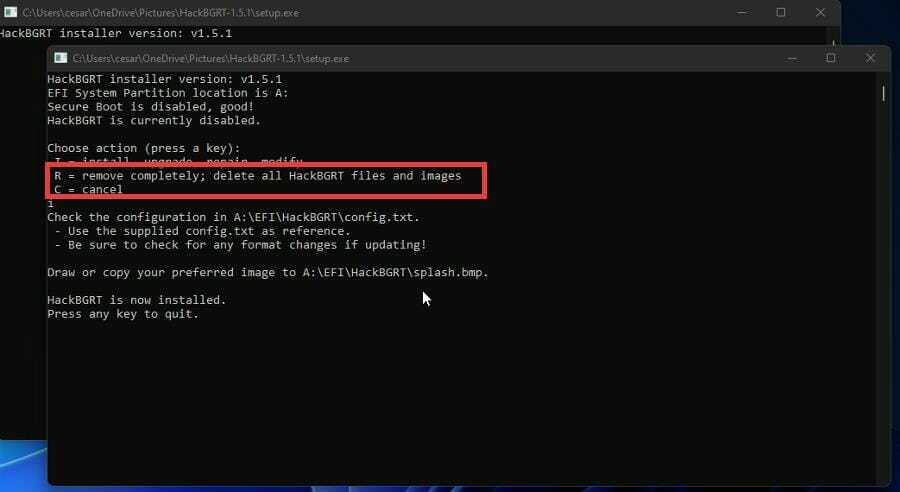
რა სხვა გზები შემიძლია ჩემი Windows 11 კომპიუტერის მორგება?
Windows 11-ს ბევრი აქვს დახვეწილი პერსონალიზაციის პარამეტრები. OS-ს აქვს კლავიატურის ახალი მალსახმობები, როგორიცაა დაჭერით Windows გასაღები და ზ გასაღები Snap Layouts-ის გასახსნელად, პლუს ამოცანების ზოლის ეკრანის რამდენიმე ადგილას გადატანის გზები.
The Amazon App Store საბოლოოდ გამოვიდა თვეების ლოდინის შემდეგ. მასთან ერთად შეგიძლიათ ჩამოტვირთოთ Android აპლიკაციები თქვენს კომპიუტერში, მათ შორის პლატფორმაზე არსებული თამაშების მრავალფეროვნება. მისი გააქტიურება მოითხოვს ვირტუალური მანქანის პლატფორმის ჩართვას.
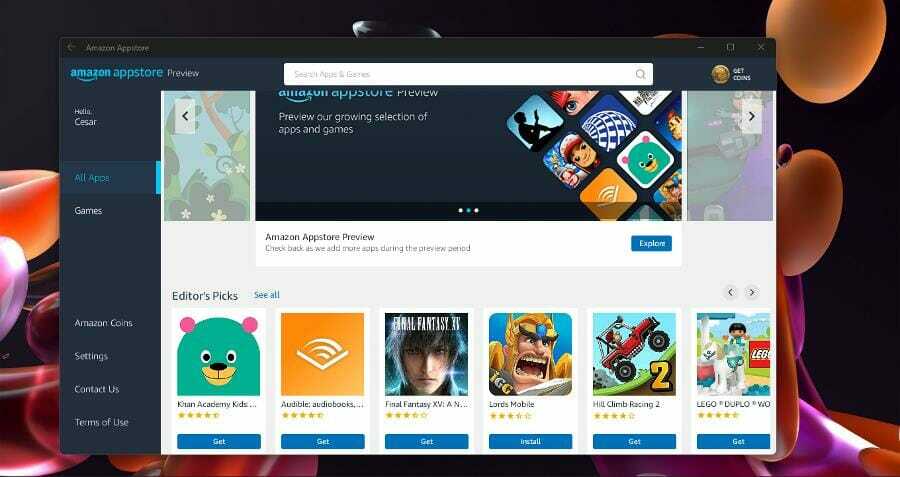
და გამოვიდა ახალი გადახედვის კონსტრუქცია Windows Insider პროგრამის Dev Channel-ისთვის. მშენებლობაში გამოიცა ახალი უსაფრთხოება, რომელიც მოიხსენიება როგორც Windows Defender, Microsoft-ის უახლესი მცდელობა სისტემის უსაფრთხოების შესახებ და მოყვება მობილური ვერსია.
მოგერიდებათ დატოვოთ კომენტარი ქვემოთ, თუ გაქვთ შეკითხვები სხვა Windows 11 სისტემებთან დაკავშირებით. ასევე, დატოვეთ კომენტარები მიმოხილვების შესახებ, რომელთა ნახვაც გსურთ, ან ინფორმაცია Windows 11-ის სხვა ფუნქციების შესახებ.
 ჯერ კიდევ გაქვთ პრობლემები?გაასწორეთ ისინი ამ ხელსაწყოთი:
ჯერ კიდევ გაქვთ პრობლემები?გაასწორეთ ისინი ამ ხელსაწყოთი:
- ჩამოტვირთეთ ეს PC Repair Tool შესანიშნავად შეფასდა TrustPilot.com-ზე (ჩამოტვირთვა იწყება ამ გვერდზე).
- დააწკაპუნეთ სკანირების დაწყება იპოვონ Windows-ის პრობლემები, რამაც შეიძლება გამოიწვიოს კომპიუტერის პრობლემები.
- დააწკაპუნეთ შეკეთება ყველა დაპატენტებულ ტექნოლოგიებთან დაკავშირებული პრობლემების გადასაჭრელად (ექსკლუზიური ფასდაკლება ჩვენი მკითხველებისთვის).
Restoro ჩამოტვირთულია 0 მკითხველი ამ თვეში.


